Η δημιουργία μιας ελκυστικής εικόνας προφίλ για τη σελίδα σας στο TikTok είναι ζωτικής σημασίας για την προσέλκυση της προσοχής των χρηστών. Σε αυτόν τον οδηγό, θα σας δείξω πώς να δημιουργήσετε μια προσαρμοσμένη εικόνα προφίλ με το Canva σε χρόνο μηδέν. Θα δείτε ότι είναι εύκολο να απελευθερώσετε τη δημιουργικότητά σας και να σχεδιάσετε μια εικόνα που αντικατοπτρίζει τέλεια την προσωπικότητα ή το θέμα σας.
Βασικά συμπεράσματα
- Το Canva προσφέρει ένα φιλικό προς το χρήστη περιβάλλον εργασίας για το σχεδιασμό εικόνων προφίλ.
- Μπορείτε να πειραματιστείτε με διαφορετικά φόντα και μορφές.
- Η λήψη σε μορφή PNG εξασφαλίζει υψηλή ποιότητα.
Οδηγός βήμα προς βήμα
Βήμα 1: Ανοίξτε το Canva και επιλέξτε το κατάλληλο πρότυπο
Για να ξεκινήσετε, ανοίξτε το Canva και αναζητήστε πρότυπα για την εικόνα προφίλ σας στο TikTok. Μπορείτε είτε να επιλέξετε το τετράγωνο πρότυπο λογότυπου με 500 x 500 pixels είτε να ορίσετε μόνοι σας ένα προσαρμοσμένο μέγεθος, για παράδειγμα 1000 x 1000 pixels.
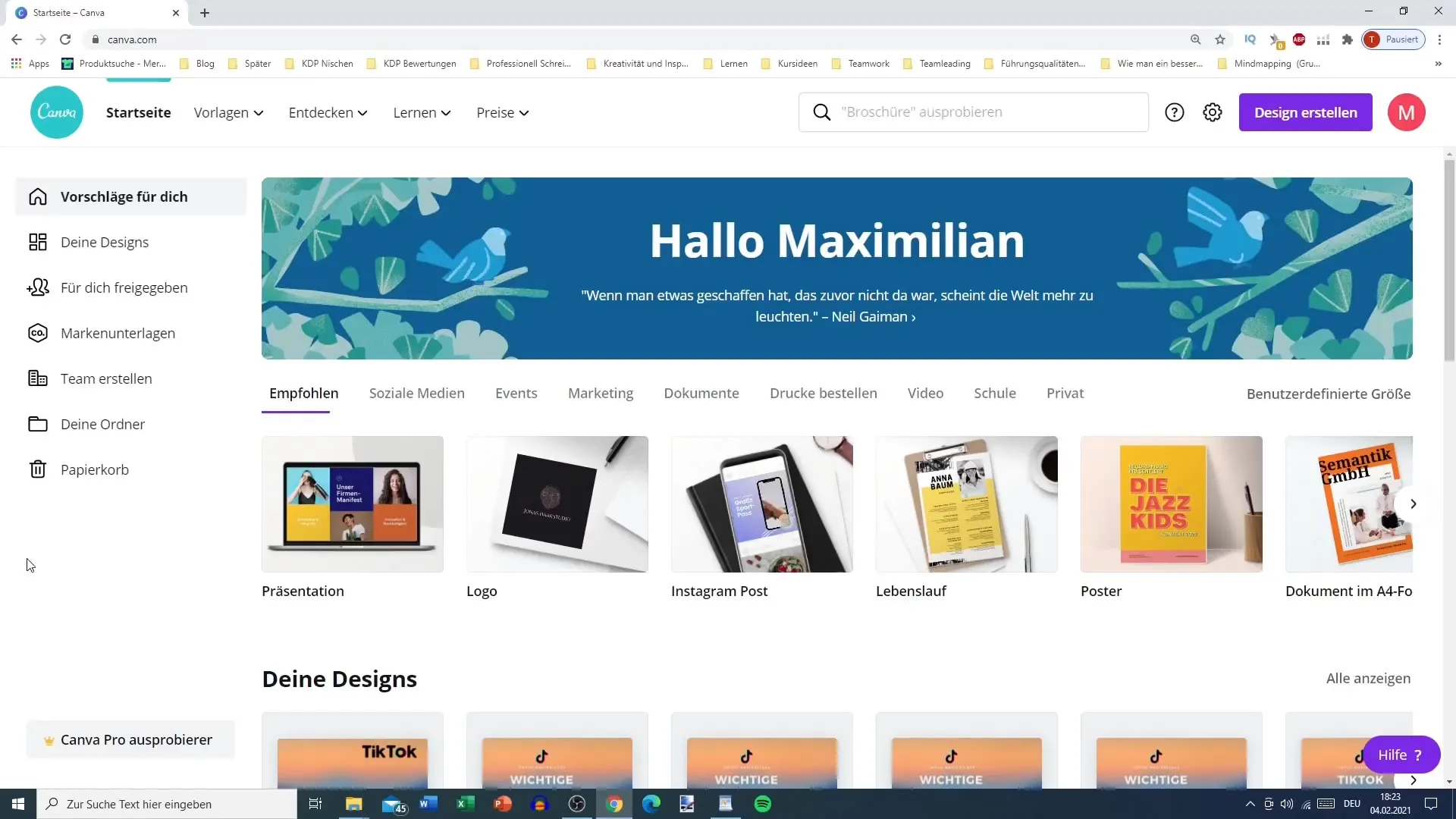
Βήμα 2: Επιλέξτε εικόνα
Τώρα μπορείτε να επιλέξετε μια εικόνα του εαυτού σας. Βεβαιωθείτε ότι το φόντο είναι σε ένα χρώμα και ξεχωρίζει. Μπορείτε επίσης να χρησιμοποιήσετε κάποια από τα πρότυπα που σας προσφέρει ήδη το Canva. Μεταβείτε στις μεταφορτώσεις σας για να ανεβάσετε τη δική σας φωτογραφία.
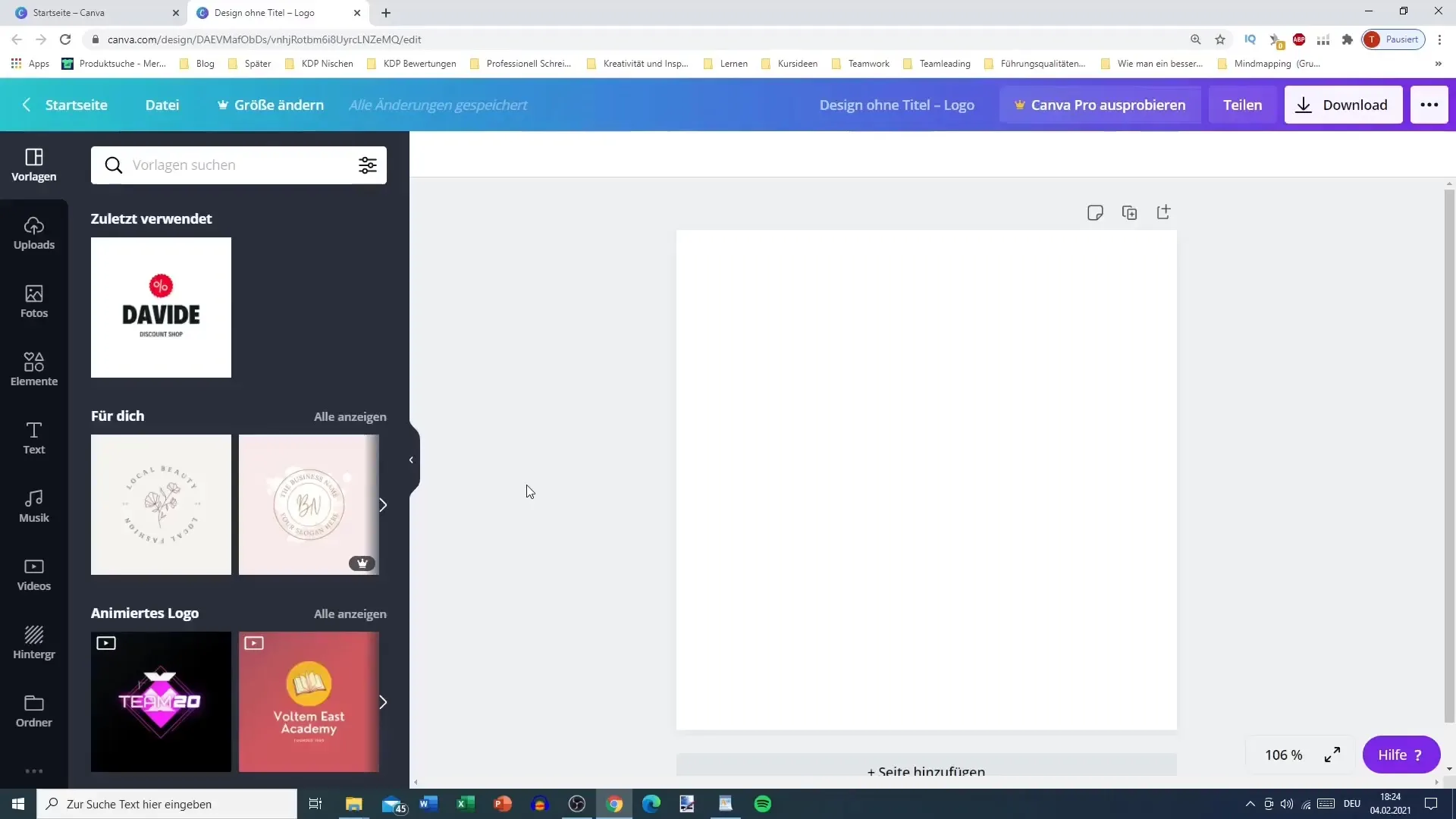
Βήμα 3: Προσαρμόστε το χρώμα του φόντου
Αφού ανεβάσετε τη φωτογραφία, μπορείτε να προσαρμόσετε το χρώμα του φόντου. Υπάρχει μια επιλογή χρωμάτων, ώστε να μπορείτε να επιλέξετε μια απόχρωση που ταιριάζει με την εικόνα σας. Για παράδειγμα, ένα έντονο κίτρινο ή ένα άλλο χρώμα αντίθεσης για να βεβαιωθείτε ότι ξεχωρίζετε.
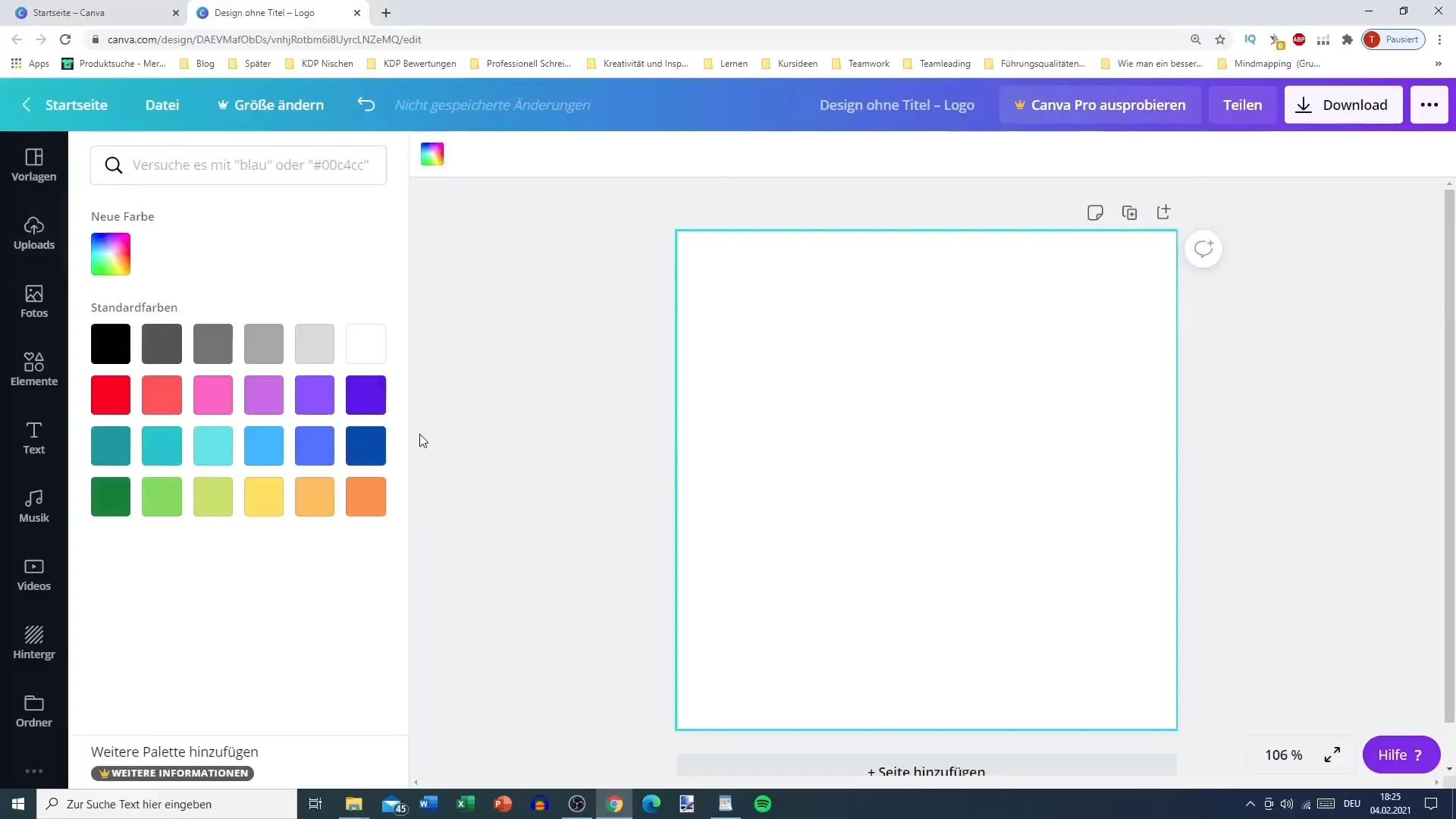
Βήμα 4: Προσαρμογή και διόρθωση της εικόνας
Τοποθετήστε την εικόνα σας έτσι ώστε όλα να φαίνονται καλά και τίποτα να μην κόβεται. Μπορείτε να αλλάξετε το μέγεθος της εικόνας σας και να τη σταθεροποιήσετε στην επιθυμητή θέση, ώστε να μην μετακινηθεί κατά τη διάρκεια περαιτέρω προσαρμογών.
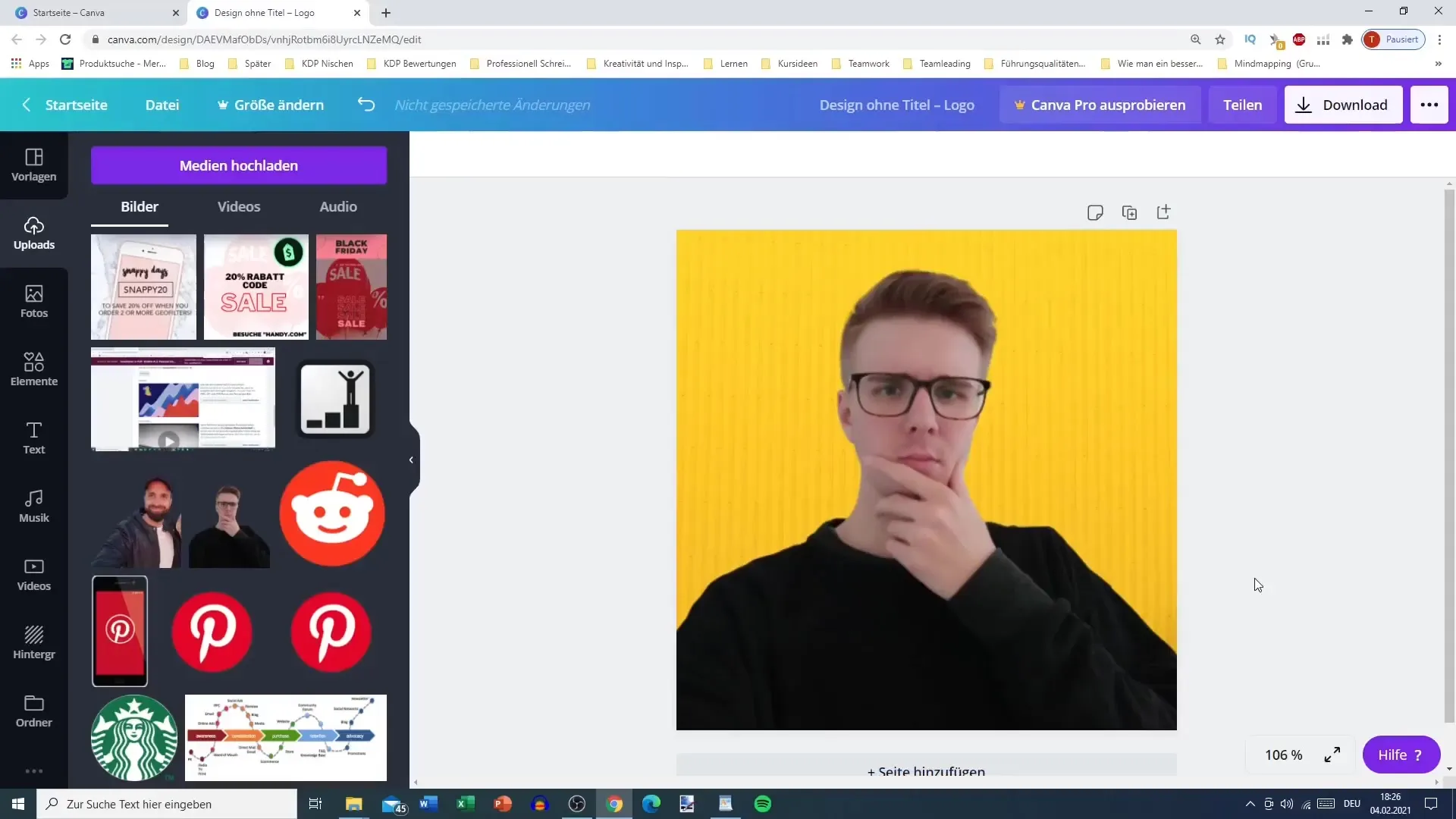
Βήμα 5: Ονομάστε και κατεβάστε την εικόνα προφίλ σας
Αν σας αρέσει το σχέδιό σας, το επόμενο βήμα είναι να δώσετε όνομα στην εικόνα προφίλ. Για παράδειγμα, μπορείτε να την ονομάσετε "εικόνα προφίλ tiktok". Βεβαιωθείτε ότι έχετε κατεβάσει την εικόνα σε μορφή PNG, καθώς αυτή η μορφή προσφέρει εξαιρετική ποιότητα εικόνας.
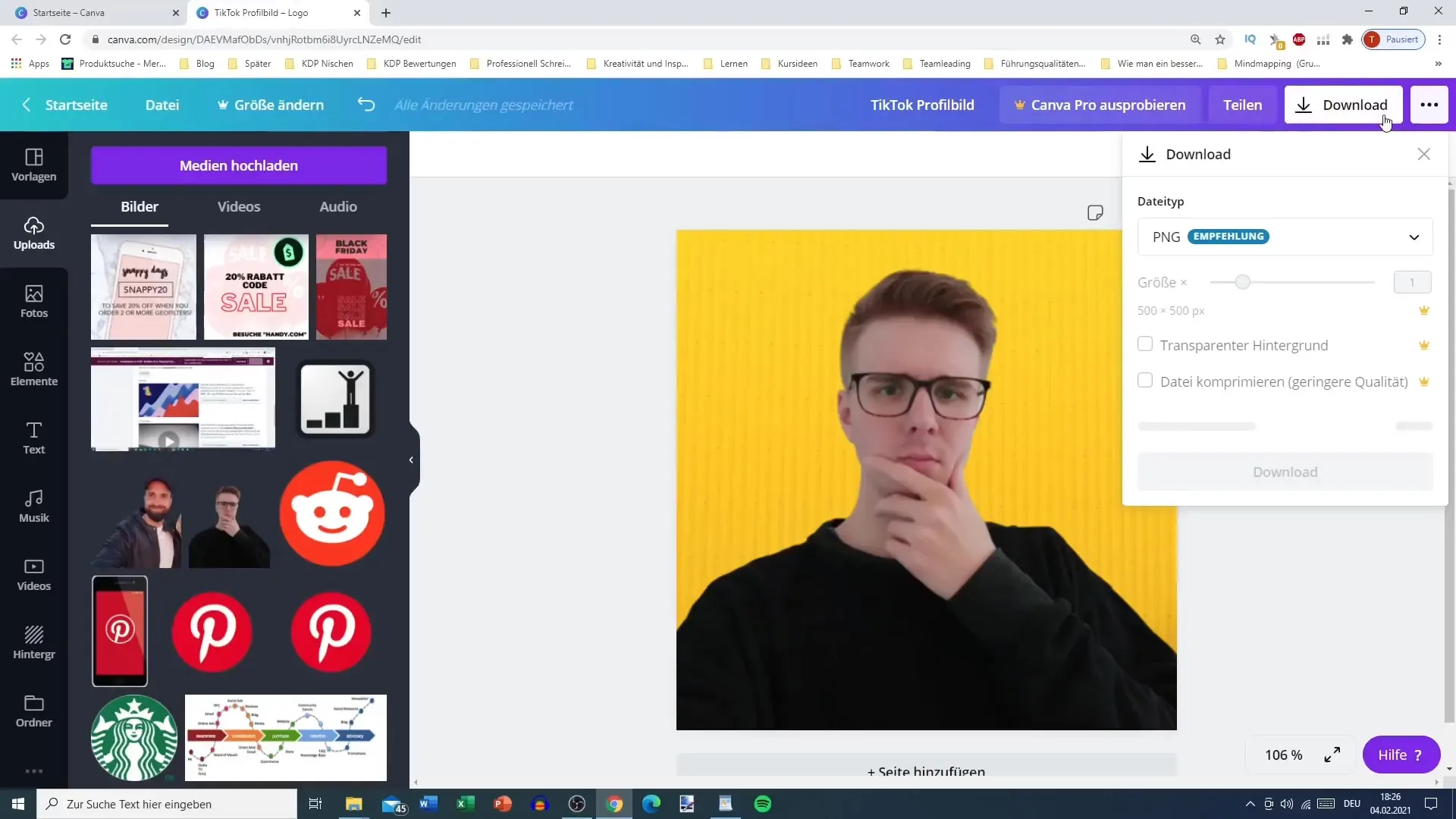
Βήμα 6: Μεταφέρετε την εικόνα στο κινητό σας τηλέφωνο
Αφού κατεβάσετε την εικόνα, μεταφέρετέ την στο κινητό σας τηλέφωνο. Μπορείτε να χρησιμοποιήσετε διάφορες μεθόδους, όπως το ηλεκτρονικό ταχυδρομείο, το Bluetooth ή το WhatsApp, για να βεβαιωθείτε ότι έχετε την εικόνα διαθέσιμη εκεί όπου θέλετε να την ανεβάσετε.
Βήμα 7: Ανεβάστε την εικόνα προφίλ στο TikTok
Τώρα που έχετε την εικόνα στο κινητό σας τηλέφωνο, ανοίξτε την εφαρμογή TikTok και ανεβάστε την εικόνα προφίλ. Ελέγξτε ότι η εικόνα φαίνεται καλή όταν την εμφανίζετε στο προφίλ σας.
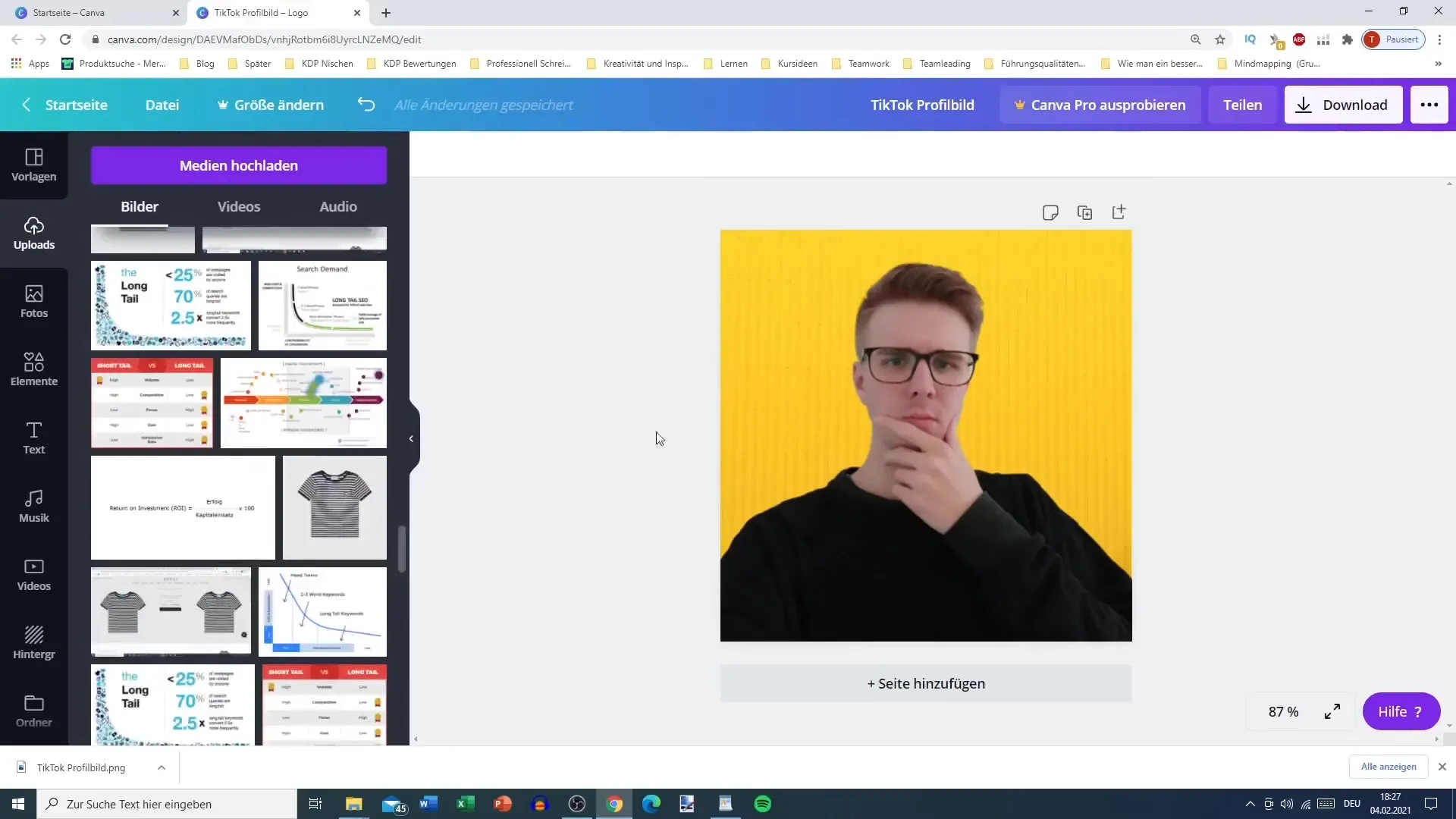
Περίληψη
Σε αυτόν τον οδηγό, μάθατε πώς να δημιουργείτε βήμα προς βήμα μια ελκυστική εικόνα προφίλ για το TikTok με το Canva. Προσαρμόζοντας τα φόντα και επιλέγοντας εικόνες, μπορείτε να δημιουργήσετε μια μοναδική εικόνα προφίλ που θα τραβήξει την προσοχή πάνω σας.
Συχνές ερωτήσεις
Πώς μπορώ να κατεβάσω μια εικόνα από το Canva; Μπορείτε να κατεβάσετε μια εικόνα κάνοντας κλικ στο κουμπί λήψης παραπάνω και επιλέγοντας τη μορφή PNG.
Γιατί να κατεβάσω την εικόνα σε μορφή PNG;Το PNG προσφέρει υψηλότερη ποιότητα εικόνας, η οποία είναι επωφελής για την εικόνα προφίλ σας.
Μπορώ να ανεβάσω πολλές εικόνες ταυτόχρονα;Ναι, μπορείτε να ανεβάσετε πολλές εικόνες χρησιμοποιώντας την αντίστοιχη λειτουργία στην εφαρμογή TikTok.
Είναι το Canva δωρεάν;Ναι, το Canva προσφέρει πολλές δωρεάν λειτουργίες, αλλά ορισμένα premium πρότυπα και στοιχεία είναι διαθέσιμα μόνο έναντι αμοιβής.


